teamcenter中文教程
软件: teamcenter
Teamcenter中文教程指南
Teamcenter是西门子PLM推出的产品生命周期管理(PLM)系统,覆盖产品设计、工程、制造、文档管理等全流程,是企业协同工作的核心平台。以下是针对初学者的中文学习路径与核心内容,帮助快速掌握基础操作与核心功能。
一、基础准备:系统登录与界面认知
1. 系统登录
启动Teamcenter客户端(可通过桌面快捷方式或“开始→程序→Teamcenter→Teamcenter8”),进入登录界面。输入用户名、密码(如未分配组/角色,可留空),点击“登录”即可进入系统。首次登录需联系管理员获取账号信息。
2. 界面概览
主界面包含五大核心区域:
- 菜单栏:提供“文件、编辑、视图”等标准选项,对应不同功能;
- 工具栏:常用命令的快捷按钮(如“签入/签出”“新建”),带工具提示;
- 导航器:展示文件夹结构、产品结构(BOM),方便快速浏览;
- 工作区:显示当前操作的内容(如数据集编辑、流程查看);
- 状态栏:显示系统状态、操作提示。
二、个人工作环境设置
1. 账号与偏好配置
- 进入“我的Teamcenter”,点击“编辑用户设置”:
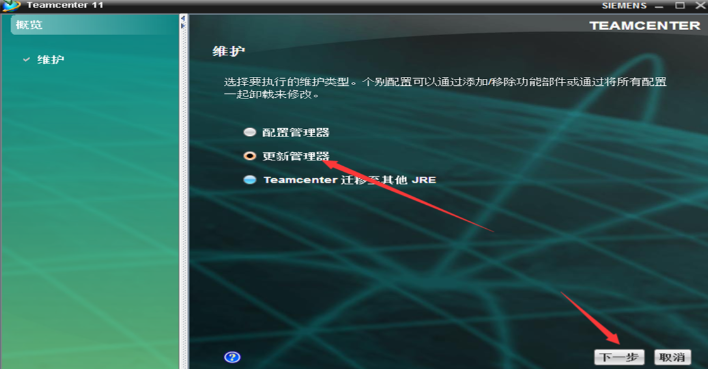
- 默认组/角色:设置登录时的默认权限组(如“设计组”),避免每次输入;
- 更改密码:通过“登录→更改密码”修改初始密码,提升安全性;
- 个性化设置:调整界面布局(如网格显示)、颜色方案,适配个人使用习惯。
2. 工作列表与通知
- 工作列表:点击“我的工作列表”,查看“要执行的任务”(需处理的任务,如审批)和“要跟踪的任务”(自己发起的任务进度);
- 通知中心:接收系统提醒(如流程指派、文档更新),可点击“处理”直接进入任务页面。
三、核心功能操作:数据与流程管理
1. 数据对象操作(Item/Dataset)
- 查找与浏览:
- 搜索:使用“查询”功能(基本搜索/高级搜索),通过“Item ID、名称、属性”定位数据;
- 导航器:通过“文件夹结构”或“产品结构(BOM)”浏览数据,支持展开/折叠层级。
- 创建与编辑:
- 新建Item:右键“文件夹”→“新建→零组件(Item)”,填写“名称、描述、单位”,完成创建;
- 添加Dataset:选中Item→右键→“新建→数据集”,选择“类型”(如PDF、CAD文件),上传或关联外部文件;
- 编辑属性:选中对象→右键→“属性”,修改名称、描述、自定义属性(如材料、供应商)。
- 版本控制:
- 签出/签入:选中对象→右键→“签出/签出”,修改完成后“签入”,系统自动创建新版本(如V1→V2);
- 版本规则:通过“版本规则”定义版本生成逻辑(如“A→B→C”字母序列),确保版本一致性。
2. 结构管理(产品BOM)
- 产品结构组织:
- 使用“结构管理器(PSE)”查看/编辑产品结构,通过“插入层”“剪切/复制/粘贴”调整BOM层级;
- 添加“视图”(View):为同一Item创建不同配置(如“设计视图”“制造视图”),满足多场景需求。
- BOM比较:选中两个BOM版本→右键→“比较”,系统高亮显示差异(如新增/删除的零件),便于版本追溯。
3. 工作流程(Workflow)
- 发起流程:选中需审批的对象(如Item)→“文件→新建→工作流程”,选择模板(如“设计审批”),填写流程名称,提交后进入“我的工作列表”。
- 执行任务:在“我的工作列表”中打开任务,查看“任务详情”(如审批意见),点击“完成”提交,流程自动流转至下一节点。
- 流程配置:管理员可通过“工作流设计器”创建自定义流程(如“新增零件审批”),定义“步骤、角色、转换条件”(如“设计→校对→批准”)。
四、进阶学习资源推荐
1. 官方文档:Teamcenter帮助中心(内置模块指南,如《MyTeamcenter使用手册》《工作流配置步骤》),是权威参考;
2. 视频教程:后厂造“Teamcenter系统教学”(涵盖基础操作、模块应用,新人注册赠1个月会员);
3. 实战练习:在测试环境中模拟“数据创建→版本控制→流程发起”全流程,熟悉操作逻辑。
通过上面步骤,可快速掌握Teamcenter的基础操作。实际应用中,需结合企业业务需求(如行业特定的流程、属性配置),进一步深化功能使用。
Teamcenter是西门子PLM推出的产品生命周期管理(PLM)系统,覆盖产品设计、工程、制造、文档管理等全流程,是企业协同工作的核心平台。以下是针对初学者的中文学习路径与核心内容,帮助快速掌握基础操作与核心功能。
一、基础准备:系统登录与界面认知
1. 系统登录
启动Teamcenter客户端(可通过桌面快捷方式或“开始→程序→Teamcenter→Teamcenter8”),进入登录界面。输入用户名、密码(如未分配组/角色,可留空),点击“登录”即可进入系统。首次登录需联系管理员获取账号信息。
2. 界面概览
主界面包含五大核心区域:
- 菜单栏:提供“文件、编辑、视图”等标准选项,对应不同功能;
- 工具栏:常用命令的快捷按钮(如“签入/签出”“新建”),带工具提示;
- 导航器:展示文件夹结构、产品结构(BOM),方便快速浏览;
- 工作区:显示当前操作的内容(如数据集编辑、流程查看);
- 状态栏:显示系统状态、操作提示。
二、个人工作环境设置
1. 账号与偏好配置
- 进入“我的Teamcenter”,点击“编辑用户设置”:
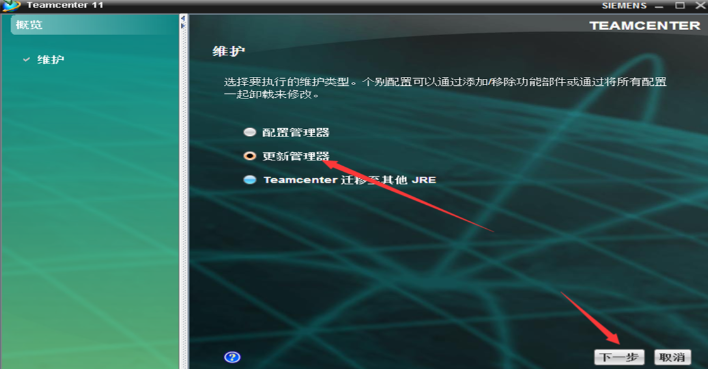
- 默认组/角色:设置登录时的默认权限组(如“设计组”),避免每次输入;
- 更改密码:通过“登录→更改密码”修改初始密码,提升安全性;
- 个性化设置:调整界面布局(如网格显示)、颜色方案,适配个人使用习惯。
2. 工作列表与通知
- 工作列表:点击“我的工作列表”,查看“要执行的任务”(需处理的任务,如审批)和“要跟踪的任务”(自己发起的任务进度);
- 通知中心:接收系统提醒(如流程指派、文档更新),可点击“处理”直接进入任务页面。
三、核心功能操作:数据与流程管理
1. 数据对象操作(Item/Dataset)
- 查找与浏览:
- 搜索:使用“查询”功能(基本搜索/高级搜索),通过“Item ID、名称、属性”定位数据;
- 导航器:通过“文件夹结构”或“产品结构(BOM)”浏览数据,支持展开/折叠层级。
- 创建与编辑:
- 新建Item:右键“文件夹”→“新建→零组件(Item)”,填写“名称、描述、单位”,完成创建;
- 添加Dataset:选中Item→右键→“新建→数据集”,选择“类型”(如PDF、CAD文件),上传或关联外部文件;
- 编辑属性:选中对象→右键→“属性”,修改名称、描述、自定义属性(如材料、供应商)。
- 版本控制:
- 签出/签入:选中对象→右键→“签出/签出”,修改完成后“签入”,系统自动创建新版本(如V1→V2);
- 版本规则:通过“版本规则”定义版本生成逻辑(如“A→B→C”字母序列),确保版本一致性。
2. 结构管理(产品BOM)
- 产品结构组织:
- 使用“结构管理器(PSE)”查看/编辑产品结构,通过“插入层”“剪切/复制/粘贴”调整BOM层级;
- 添加“视图”(View):为同一Item创建不同配置(如“设计视图”“制造视图”),满足多场景需求。
- BOM比较:选中两个BOM版本→右键→“比较”,系统高亮显示差异(如新增/删除的零件),便于版本追溯。
3. 工作流程(Workflow)
- 发起流程:选中需审批的对象(如Item)→“文件→新建→工作流程”,选择模板(如“设计审批”),填写流程名称,提交后进入“我的工作列表”。
- 执行任务:在“我的工作列表”中打开任务,查看“任务详情”(如审批意见),点击“完成”提交,流程自动流转至下一节点。
- 流程配置:管理员可通过“工作流设计器”创建自定义流程(如“新增零件审批”),定义“步骤、角色、转换条件”(如“设计→校对→批准”)。
四、进阶学习资源推荐
1. 官方文档:Teamcenter帮助中心(内置模块指南,如《MyTeamcenter使用手册》《工作流配置步骤》),是权威参考;
2. 视频教程:后厂造“Teamcenter系统教学”(涵盖基础操作、模块应用,新人注册赠1个月会员);
3. 实战练习:在测试环境中模拟“数据创建→版本控制→流程发起”全流程,熟悉操作逻辑。
通过上面步骤,可快速掌握Teamcenter的基础操作。实际应用中,需结合企业业务需求(如行业特定的流程、属性配置),进一步深化功能使用。











